之前我们介绍过ProE创建单向边界混合曲面的教程,今天我们就来看看创建双向边界混合曲面的教程。
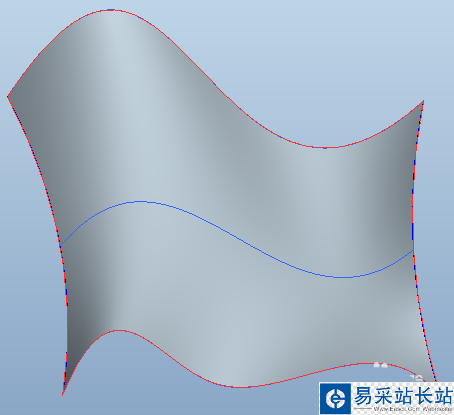
1、新建零件,在TOP面上随意绘制一条曲线,尺寸可参考下图,按√完成草绘。
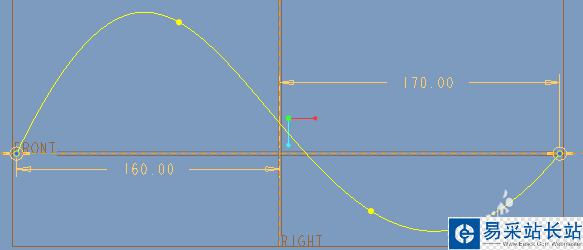
2、将TOP面平移200创建基准面DTM1。
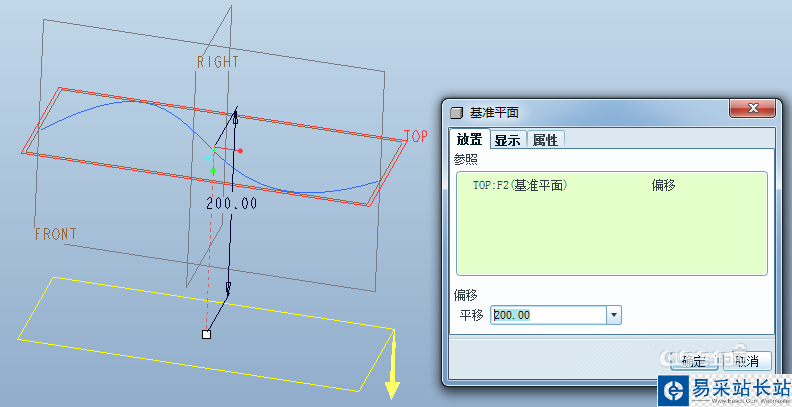
3、在DTM1面上随意绘制一条曲线,尺寸可参考下图,按√完成草绘。
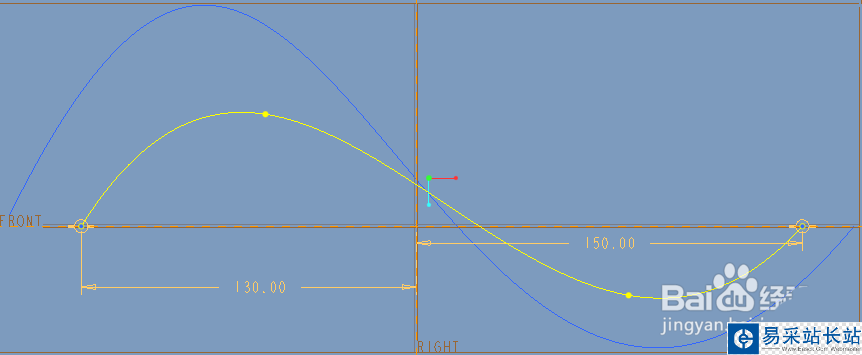
4、将TOP面向相反方面平移200创建基准面DTM2,在DTM2面上随意绘制一条曲线,尺寸可参考下图,按√完成草绘。
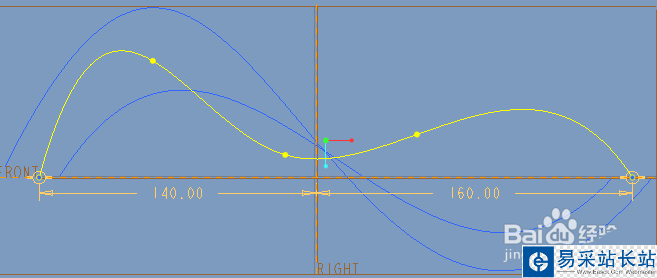
5、点击工具栏的“基准曲线”按钮,选择三条草绘曲线的端点创建基准曲线。
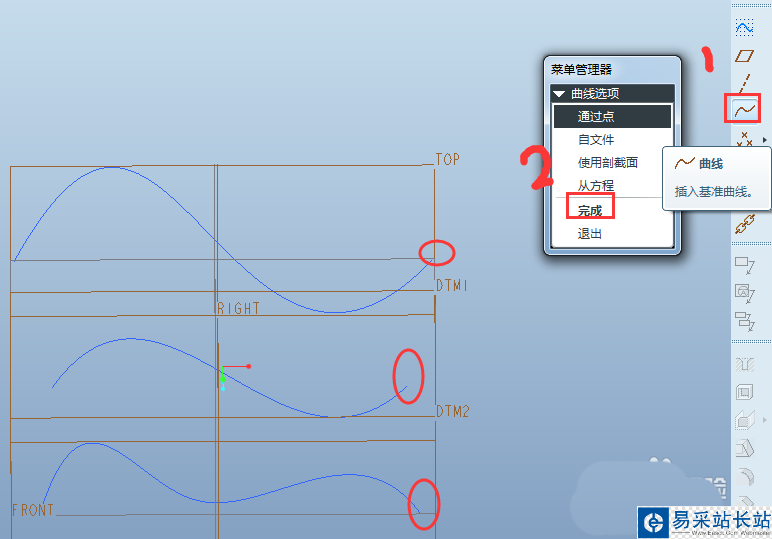
6、两端的基准曲线建好后如下所示。
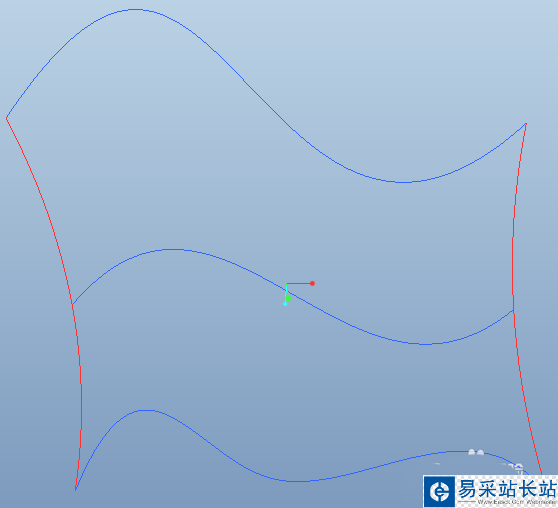
7、点击工具栏里的“边界混合”按钮(下图左),或者依次点击“插入”-“边界混合”(下图右)。
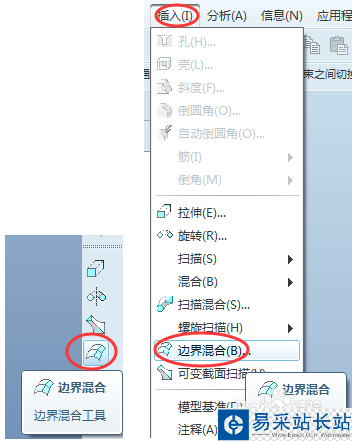
8、系统弹出如下“边界混合”的操控面板,点击“曲线”,在第一方向按Ctrl拾取三条曲线,在第二方向按Ctrl拾取两条曲线,点击“约束”或者右键点击曲线上的圆圈,可对曲面的起始和终端进行约束如自由、相切、曲率、垂直等,我们选取默认值自由,其它几种形式大家可以自行尝试。预览效果如下,点击√完成。
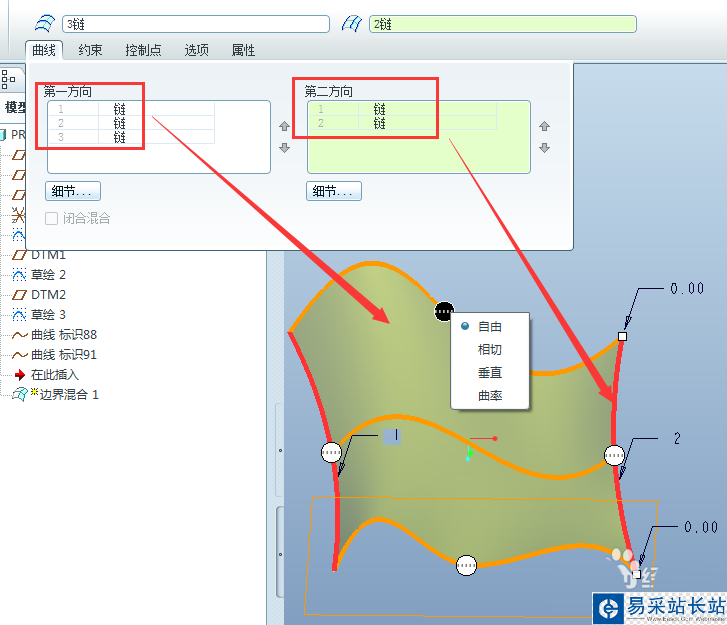
9、最终效果如下。

以上就是ProE双向边界混合曲面创建方法,希望大家喜欢,请继续关注错新站长站。
相关推荐:
ProE怎么创建扫描混合特征?
ProE怎么创建单向边界混合曲面?
ProE实体怎么抽壳? ProE抽壳的技巧
新闻热点
疑难解答